使用U盘启动盘重装系统的教程(轻松学会使用U盘制作启动盘,重新安装你的操作系统)
随着电脑使用时间的增长,我们经常会遇到电脑系统出现各种问题的情况,这时候重新安装操作系统就成为解决问题的常见方法。而使用U盘制作启动盘来重装系统,不仅操作简单方便,还能提高安装速度。本文将详细介绍如何制作U盘启动盘以及使用U盘重装系统的步骤和注意事项。

一、选择适合的U盘和操作系统镜像文件
1.选择合适的U盘容量以及高速性能的U盘,确保数据传输速度快且稳定。
2.下载适合你的计算机型号和需求的操作系统镜像文件,例如Windows10、macOS等。

二、准备制作启动盘的工具和环境
3.下载并安装一个可靠的启动盘制作工具,如Rufus、WinToUSB等。
4.插入U盘到计算机上,并确保U盘没有重要的数据,因为制作启动盘会格式化U盘。
三、使用Rufus制作U盘启动盘
5.打开Rufus软件,选择你的U盘作为目标设备。
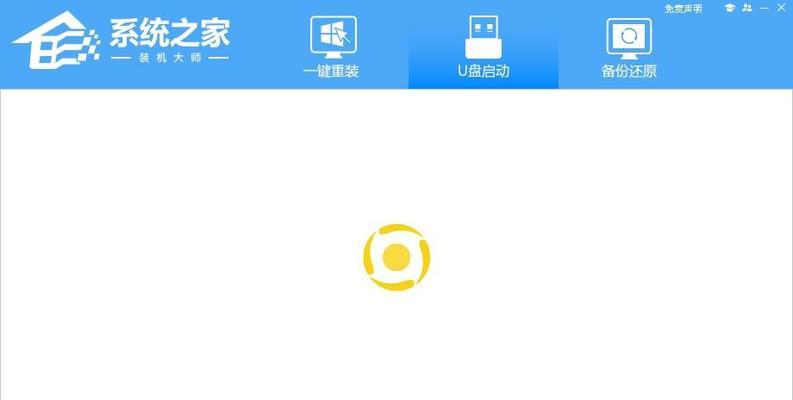
6.在“引导选择”中,点击“选择”按钮并浏览你下载好的操作系统镜像文件。
7.确保分区方案为“MBR”(适用于BIOS/CSM启动)或“GPT”(适用于UEFI启动)。
8.点击“开始”按钮,Rufus将自动格式化U盘并将操作系统镜像文件写入U盘。
四、使用U盘启动盘重装系统
9.在需要重装系统的计算机上插入制作好的U盘启动盘。
10.进入计算机的BIOS设置界面,将U盘设置为启动顺序的首选项。
11.保存设置并重新启动计算机,系统将从U盘启动。
12.在出现的启动菜单中选择“安装操作系统”或类似选项。
13.按照系统安装向导的提示,进行分区、选择安装目录等操作。
14.等待系统安装完成后,重启计算机,拔出U盘。
15.重新设置计算机的启动顺序,确保从硬盘启动,完成系统重装。
通过本文的教程,你学会了如何使用U盘制作启动盘以及如何使用U盘启动盘重装系统。使用U盘启动盘可以极大地简化重装系统的过程,帮助你快速恢复计算机的正常使用。但在操作过程中,要注意备份重要数据,选择适合的操作系统镜像文件,并确保正确设置启动顺序,以免造成不必要的麻烦。祝你成功重装系统!
作者:游客本文地址:https://63n.cn/post/6489.html发布于 2024-12-16
文章转载或复制请以超链接形式并注明出处63科技网
